
Naposledy aktualizováno dne

Potřebujete svůj iPhone uklidnit? Možná budete chtít použít tichý režim, který blokuje všechny zvuky a vibrace. Tato příručka vám ukáže, jak ji používat.
Na důležitém jednání? Při práci je důležité zablokovat všechna přerušení a snížení hlasitosti na vašem iPhone nemusí stačit.
nechceš vypněte svůj iPhone, buď. Naštěstí je iPhone dodáván s vestavěným přepínačem, který vám umožní rychle povolit nebo zakázat tichý režim na vašem iPhone. Toto nastavení můžete také spravovat z telefonu změnou několika nastavení.
Pokud jste v tichém režimu, neuslyšíte z iPhonu žádné vyzvánění, budíky, vibrace ani jiné typy upozornění. Pokud chcete vědět, jak jej používat, zde je to, co musíte udělat, abyste povolili nebo zakázali tichý režim na iPhone.
Pomocí přepínače Zvonění/Ticho na iPhonu
Nejjednodušší způsob, jak přepnout iPhone do tichého režimu, je pomocí pomocí přepínače Ring/Silent. Pokud s iPhonem začínáte, možná nevíte, že tam je. Umožní vám snadno zasunout váš iPhone do tichého režimu a z něj vystoupit.
Přepínač Ring/Silent najdete na levé straně vašeho iPhonu. Pohybem přepínače tak či onak aktivujete nebo deaktivujete tichý režim.
Poznámka: Měli byste být schopni jej zapnout nebo vypnout pomocí miniatury. Pokud máte potíže, zkuste kancelářskou sponku.
Když je zapnutý tichý režim, uvidíte a červeno-oranžová barva na spínači (zobrazeno níže). Když tichý režim zakážete, oranžovou barvu již neuvidíte.
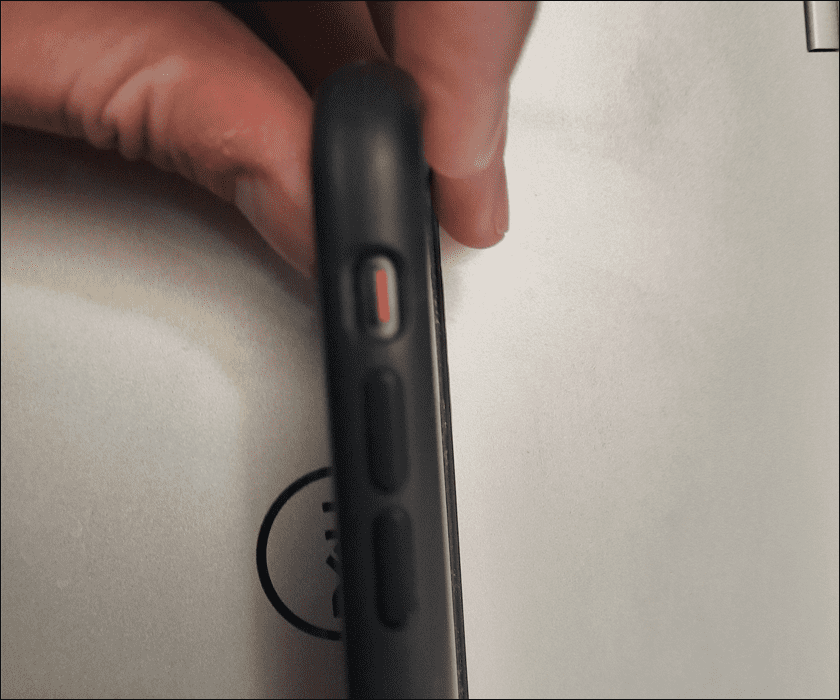
Další vizuální vodítko, které uvidíte na obrazovce. Když je zapnutý tichý režim, v horní části obrazovky se zobrazí malá zpráva, která vás na to upozorní.
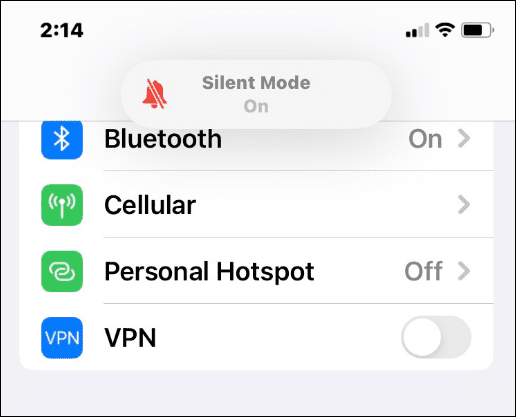
Když je tichý režim vypnutý, uvidíte a Zvonění oznamovací zpráva v horní části, která vás upozorní, že je povolen zvuk vašeho iPhone.

Jak vypnout tichý režim na iPhone
Potřebujete rychle vypnout tichý režim na iPhonu? Pokud potřebujete rychlé osvěžení, uděláte to takto.
Chcete-li na iPhonu vypnout tichý režim, poklepejte na fyzický přepínač Zvonění/Ticho tak, aby oranžový štítek nebyl vidět. Tím se okamžitě vypne tichý režim a obnoví se úroveň hlasitosti a vibrací na obvyklé nastavení.
Pokud chcete tichý režim znovu aktivovat, jednoduše posuňte přepínač zpět, aby byl viditelný oranžový štítek.
Jak povolit nebo zakázat tichý režim na iPhone přes Nastavení
Tichý režim můžete také aktivovat a deaktivovat na svém iPhone v nabídce nastavení zařízení. Toto je dobrá volba, pokud fyzicky nemůžete přepnout přepínač. Funguje také, pokud se spínač přeruší nebo nefunguje správně.
Chcete-li povolit nebo zakázat tichý režim na iPhone prostřednictvím Nastavení, postupujte takto:
- OTEVŘENO Nastavení a klepněte na Přístupnost volba.
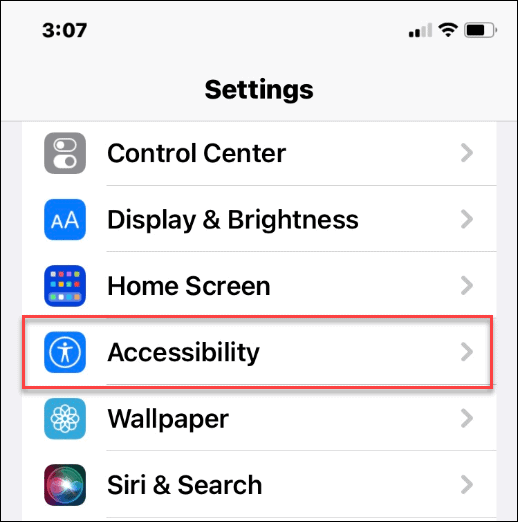
- Pod Fyzikální a motorické sekce, klepněte Dotek.
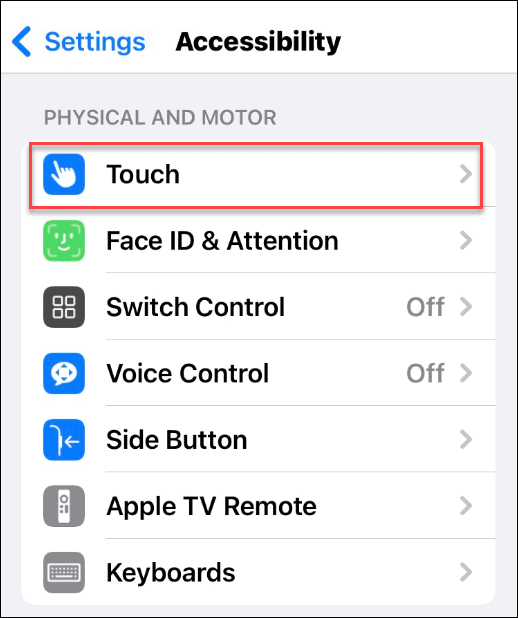
- V Dotek klepněte na Pomocný dotek volba.
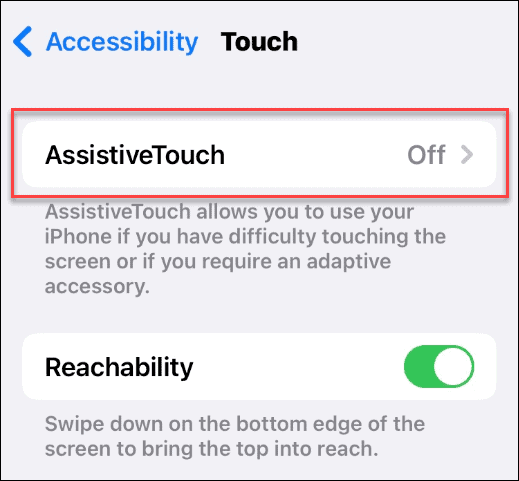
- Přepněte na Pomocný dotek přepněte, abyste funkci aktivovali.
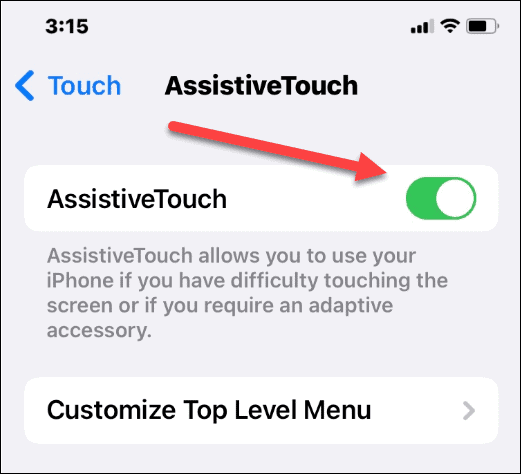
- Jakmile je funkce AssistiveTouch povolena, klepněte na malý šedý kroužek na pravé straně obrazovky.
- Zobrazí se šedý rámeček s různými možnostmi – klepněte přístroj z krabice.
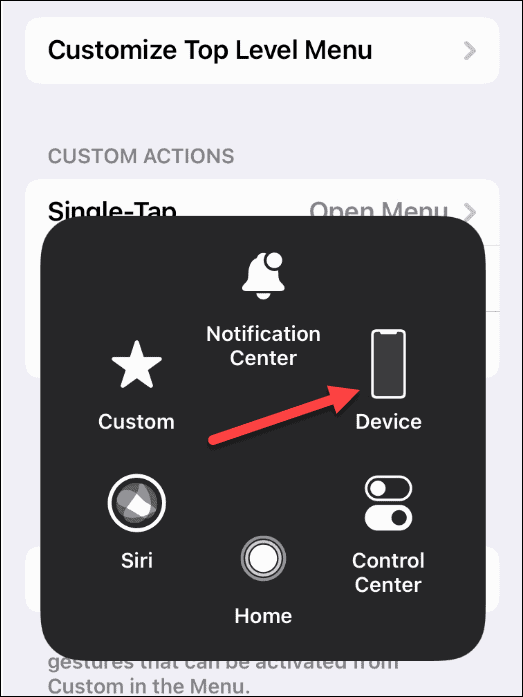
- Nyní můžete klepnout na Ztlumit/Zapnout tlačítko pro zapnutí a vypnutí tichého režimu.
- Když vás Ztlumit, aktivuje Tichý režim na vašem iPhone. Když vás Zapnout zvuk, deaktivuje Tichý režim na vašem iPhone.
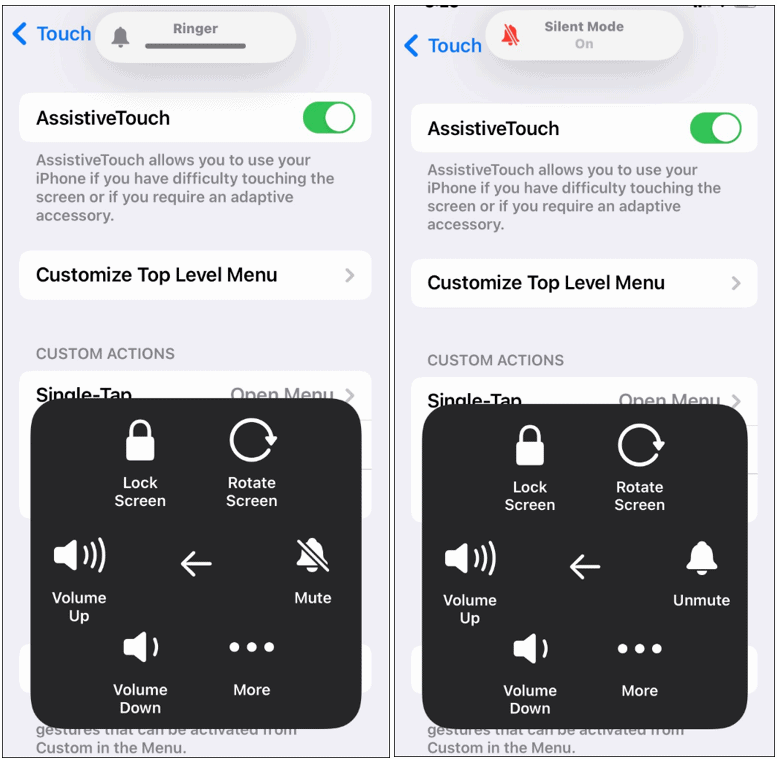
Další tipy a triky pro iPhone
Ať už jste na prohlídce u lékaře, na důležité schůzce nebo chcete mít respekt k ostatním v kině, váš iPhone vás díky tichému režimu ochrání. Použití fyzického přepínače je dostatečně jednoduché, ale možná k němu budete chtít přistupovat z obrazovky telefonu.
Obě metody fungují – stačí postupovat podle výše uvedených kroků a povolit nebo zakázat tichý režim na vašem iPhone. Chcete mít rychlý přístup ke svým dalším nastavením? Možná budete chtít začít pomocí Ovládacího centra.
Další informace o tom, jak používat váš iPhone, najdete na jak kreslit na fotografii nebo vzít fotografie s dlouhou expozicí.
Jak najít kód Product Key pro Windows 11
Pokud potřebujete přenést svůj produktový klíč Windows 11 nebo jej jen potřebujete k provedení čisté instalace operačního systému,...
Jak vymazat mezipaměť Google Chrome, soubory cookie a historii prohlížení
Chrome odvádí skvělou práci při ukládání vaší historie procházení, mezipaměti a souborů cookie za účelem optimalizace výkonu vašeho prohlížeče online. Její postup...
Přizpůsobení cen v obchodě: Jak získat online ceny při nakupování v obchodě
Nákup v obchodě neznamená, že musíte platit vyšší ceny. Díky zárukám dorovnání ceny můžete získat online slevy při nákupu v...
Jak darovat předplatné Disney Plus pomocí digitální dárkové karty
Pokud jste si užívali Disney Plus a chcete se o to podělit s ostatními, zde je návod, jak si koupit předplatné Disney+ Gift za...



